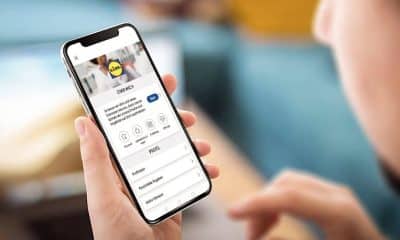Ratgeber
TikTok Video löschen – so geht das richtig!
TikTok Videos auf privat stellen oder eigene Videos löschen.

TikTok Video löschen – so geht das richtig! TikTok Videos auf privat stellen, eigene Videos löschen und fremde Videos löschen. Der Video-Dienst aus China gräbt Facebook und Instagram die Nutzer ab. Teenager wollen von den ehemaligen Platzhirschen wenig wissen und informieren sich lieber anhand von TikTok Videos. Das muss nicht immer der richtige Weg sein, wie eine Studie von NewsGuard unlängst ermittelte. Den jungen Jugendlichen ist dies aber zumeist egal, also werden Videos auf Fließband produziert.
TikTok Video löschen – so geht das richtig
Dabei kann es immer mal wieder vorkommen, dass Nutzer eigene oder fremde Videos löschen wollen. Wie das genau funktioniert, erklärt der vorliegende Beitrag und geht zudem darauf ein, wie der Video-Dienst auf privat gestellt werden kann. TikTok Video löschen kann auf verschiedene Art und Weise durchgeführt werden: Nutzer können wahlweise entweder ein bereits geteiltes Video löschen, ein Video direkt bei der Aufnahme löschen und dann gegebenenfalls neu aufnehmen oder bereits veröffentlichte Videos auf privat stellen. Im letztgenannten Fall sehen dann nur noch bestimmte Follower die Videos.
TikTok Video löschen mit App oder Browser
Nutzer können bereits vorhandene, ältere Videos schnell und einfach löschen. Das kann notwendig sein, wenn Videos nicht mehr aktuell sind oder schlicht und einfach nicht mehr gewollt sind. Die Vorgehensweise ist einfach:
TikTok Video löschen mit App
• Profil unten rechts anklicken.
• Gewünschtes Video auswählen.
• Drei-Punkte-Menü rechts verwenden.
• Option „Löschen“ anwählen.
• Löschen bestätigen.
TikTok Video löschen mit Browser
• Webseite https://www.tiktok.com/de-DE öffnen.
• Profil-Symbol oben rechts auswählen.
• Option „Profil anzeigen“ auswählen.
• Gewünschtes Video öffnen.
• Drei-Punkte-Menü verwenden.
• Option „Löschen“ anwählen.
• Löschen bestätigen
TikTok Video löschen während der Aufnahme
Nutzer können zudem Videos gleich bei der Aufnahme wieder löschen. Die Gründe, warum das notwenig sein kann, sind vielfältig: Versprecher, ungewünschte Personen im Bild und so weiter. Nutzer, die ein Video während der laufenden Aufnahme beenden wollen, können dazu entweder ganz einfach den Aufnahmeknopf loslassen.
Dann gilt es, neben der roten Schaltfläche auf das X-Symbol zu klicken. Daraufhin erscheint ein Fenster mit der Frage „Den letzten Clip verwerfen?“. Die Option „Verwerfen“ entfernt dann das Video. Alternativ kann auch das X-Symbol oben links in der Ecke angetippt werden. Nutzer können dann direkt zwischen „Nochmal anfangen“ und „Verwerfen“ wählen.
Fremde Videos anderer Nutzer löschen lassen
TikTok-Videos löschen geht also schnell und locker von der Hand. Die oben beschriebenen Vorgehensweisen betreffen allerdings ausschließlich eigene Videos. Das wirft natürlich die Frage auf, wie es um das Löschen von Videos aussieht, die von anderen Nutzern stammen. Prinzipiell ein schwieriges Thema, da es um Urheberrechte geht. Zeigt das betreffende Video allerdings Personen, die nicht wollen, dass sie auf einem TikTok Video zu sehen sind, können sie eine Entfernung beantragen. Dazu muss das betreffende Video vom Support überprüft und gegebenenfalls gelöscht werden.
TikTok Video anderer Nutzer löschen lassen
• Video auswählen, das gelöscht werden soll.
• Video antippen und Finger gedrückt halten.
• Option „Melden“ auswählen und Grund angeben.
Hinweis: Nutzer können zum Beispiel als Grund „Verstoß gegen Rechte am Geistigen Eigentum“ angeben. Handelt es sich um Urheberrechtsverletzung oder Markenrechtsverletzung, bietet das Menü entsprechende Formulare. Wird ein anderer Grund ausgewählt, muss der Grund für das Löschen gegebenenfalls genauer angegeben werden. Der TikTok Kontakt Deutschland kann ebenfalls verwendet werden. Der Betreiber der Video-App stellt dazu ein Online-Formular im Internet zur Verfügung.
TikTok Video auf privat stellen
Nutzer, die ein Video nicht komplett löschen wollen, können dieses auch ganz einfach von öffentlich auf privat stellen. Auch dieser Vorgang könnte einfacher nicht sein.
• Profil unten rechts auswählen.
• Gewünschtes Video anwählen.
• Drei-Punkte-Menü rechts verwenden.
• Option „Datenschutzeinstellungen“ auswählen.
• Option „Wer dieses Video anschauen kann“ nutzen.
• Unter Optionen „Alle“, „Freunde“ oder „Nur ich“ wählen.

-
Ratgebervor 1 Tag
Sportwetten: Warum Plattformen auf ihre eigene Infrastruktur setzen
-
Ratgebervor 2 Tagen
Film- und Videospielhelden: Die größten aller Zeiten?
-
Ratgebervor 2 Tagen
Ratgeber: Digitalisierung der modernen Berufswelt
-
Ratgebervor 1 Monat
WhatsApp: Korrektur von Texten ein- oder ausschalten
-
Ratgebervor 2 Monaten
Ratgeber: Die besten Casino-Apps 2025 finden
-
Ratgebervor 2 Monaten
Die besten Krypto-Apps des Jahres 2025 im Vergleich
-
Ratgebervor 2 Monaten
Was taugen Apps zur Garten- und Terrassenplanung?
-
Ratgebervor 2 Monaten
WhatsApp iOS oder Android aktualisieren – so geht das!